Kyocera E1100 User Manual [es]


E1100 Guía del Usuario
Este manual se basa en la versión de producción del teléfono Kyocera E1100. Pueden haberse producido cambios en el software después de su impresión. Kyocera se reserva el derecho de hacer cambios en las especificaciones técnicas y del producto sin previo aviso. Los productos y equipos descritos en esta documentación se fabrican con licencia de QUALCOMM Incorporated, bajo una o más de las siguientes patentes estadounidenses:
4,901,307 |
5,109,390 |
5,267,262 |
5,416,797 |
5,506,865 |
5,544,196 |
5,657,420 |
5,101,501 |
5,267,261 |
5,414,796 |
5,504,773 |
5,535,239 |
5,600,754 |
5,778,338 |
5,228,054 |
5,337,338 |
5,710,784 |
5,056,109 |
5,568,483 |
5,659,569 |
5,490,165 |
5,511,073 |
|
|
|
Los productos de Kyocera WirelessCorp. (“KWC”) descritos en este manual pueden incluir software de KWC y de terceros protegido por derechos de autor y almacenado en la memoria de semiconductores u otros medios. Las leyes de los Estados Unidos y otros países conservan para KWC y otros proveedores de software ciertos derechos exclusivos para el software con derecho de autor, tales como los derechos exclusivos de distribuir o reproducir el software con derecho de autor. De igual manera, ningún software con derecho de autor incluido en los productos KWC podrá modificarse, someterse a ingeniería inversa,distribuirse ni reproducirse en ninguna forma prohibida por la ley.
Además, no se considera que la compra de los productos KWC otorgue,ya sea directa o indirectamente, por exclusión o de otro modo, ninguna licencia bajo los derechos de autor, las patentes o la aplicación de las patentes de KWC o de cualquier otro proveedor de software, excepto por la licencia normal, no exclusiva y libre de regalías para su uso que surge por la aplicación de la ley en la venta de un producto.
Kyocera es una marca comercial registrada de Kyocera Corporation. Brick Attack y Race 21 son marcas comerciales de Kyocera Wireless Corp. QUALCOMM es una marca comercial registrada de QUALCOMM Incorporated.
Openwave es una marca comercial de Openwave Systems Incorporated. eZiText es una marca comercial registrada de Zi Corporation. TransFlashes es una marca comercial de SanDisk Corporation. Las marcas comerciales Bluetooth son propiedad deBluetooth SIG, Inc. y Kyocera Wireless Corp. las utiliza bajo licencia.
Todas las demás marcas comerciales son propiedad de sus respectivos dueños.
Copyright © 2008 Kyocera Wireless Corp. Todos los derechos reservados. Ringer Tones Copyright © 2000-2008 Kyocera Wireless Corp.
82-N0246-1SP, Rev. 001
Aviso de la FCC
Este dispositivo cumple con la sección 15 de las reglas de la FCC. Su uso está sujeto a las dos condiciones siguientes: (1) Este dispositivo no puede causar interferencia perjudicial, y (2) este dispositivo debe aceptar toda interferencia recibida, incluida la interferencia que pueda causar un funcionamiento no deseado. Para garantizar el cumplimiento de las pautas establecidas por la FCC respecto a la exposición a radiofrecuencias, si utiliza un teléfono portátil sobre su cuerpo, utilice los estuches (KWC) accesorio proporcionado y aprobado, diseñado para este producto. El uso de accesorios no proporcionados ni aprobados por KWC puede violar las pautas de exposición contra las ondas de radiofrecuencia
establecidas por la FCC.
2
Otros accesorios utilizados con este dispositivo para portar en el cuerpo no deben tener ningún componente metálico y deben estar a por lo menos una distancia de separación de 15 mm, incluida la antena y el cuerpo del usuario.
ESTE MODELO DE TELÉFONO CUMPLE CON LOS REQUERIMIENTOS GUBERNAMENTALES EN LO QUE RESPECTA A LA EXPOSICIÓN A ONDAS RADIALES.
El teléfono es un transmisor y receptor de radiofrecuencia. Se ha diseñado y manufacturado de manera que no exceda los límites de emisión para la exposición a la energía de radiofrecuencia (RF) establecidos por la Comisión Federal de Comunicaciones del Gobierno. Estos límites forman parte de un conjunto de pautas integrales y establecen los niveles permitidos de energía de RF para la población en general. Estas pautas se basan en normas desarrolladas por organizaciones científicas independientes mediante la evaluación periódica y rigurosa de estudios científicos. Las normas incluyen un considerable margen de seguridad diseñado
para garantizar la seguridad de todas las personas, independientemente de su edad o estado de salud.
La norma de exposición para teléfonos móviles inalámbricos emplea una unidad de medida conocida como Coeficiente de Absorción Específica o SAR, por sus siglas en inglés. El límite SAR establecido por la FCC es de 1.6 W/kg.*
Las pruebas de SAR se llevan a cabo usando las posiciones de operación estándar especificadas por la FCC, donde el teléfono transmite al nivel de potencia certificado más alto en todas las bandas de frecuencia probadas.
Aunque el SAR se determina al nivel de potencia certificado más alto, el nivel de SAR real del teléfono al utilizarlo puede ser muy inferior al valor máximo. Esto se debe a que el teléfono se ha diseñado para operar a múltiples niveles de potencia y suficientes para sólo utilizar la potencia requerida para alcanzar la red. En general, cuanto más cerca se esté a una antena de estación base inalámbrica, menor será la salida de potencia.
Antes de que se pueda ofrecer un modelo de teléfono al público, la FCC debe probarlo y certificar que su funcionamiento no excede los límites establecidos por el gobierno en cuanto a una exposición segura. Las pruebas se realizan en las posiciones y los lugares (por ejemplo, en la oreja y partes del cuerpo) indicados por la FCC para cada modelo.
Las mediciones para llevar el teléfono en el cuerpo difieren de un modelo de teléfono a otro, dependiendo de la disponibilidad de accesorios y los requerimientos de la FCC. Si bien pueden haber diferencias entre los niveles de SAR de distintos teléfonos y en varias posiciones, todos cumplen el requerimiento del gobierno para la exposición segura.
La FCC ha otorgado una Autorización de Equipo para este modelo de teléfono con todos los niveles de SAR que se informan evaluados conforme a las pautas de emisión de radiofrecuencia de la FCC. La información de SAR en este modelo se encuentra archivada con la FCC y se puede encontrar en la sección “Display Grant”. www.fcc.gov/oet/ea después de buscar con el ID de la FCC: OVFKWC-K3801 (dual band) o OVFKWC-K3802 (tri-band).
Encontrará información adicional sobre los índices SAR en el sitio Web de la Asociación de Telecomunicaciones Celulares e Internet (Cellular Telecommunications and Internet Association, CTIA), en www.ctia.org.
Guía del Usuario |
3 |

* En los Estados Unidos y Canadá, el límite SAR para teléfonos móviles de uso público es
1.6 watts/kg (W/kg) promediados sobre un gramo de tejido. La norma incluye un considerable margen de seguridad para brindar una mayor protección al público y para considerar cualquier variación en las mediciones.
Certificación Bluetooth®
Para obtener información sobre E1100 la Certificación Bluetooth, visite el sitio web del Programa de Calificación Bluetooth en qualweb.bluetooth.org.
Precaución
Se le advierte al usuario que los cambios o modificaciones no autorizados expresamente por la parte responsable del cumplimiento pueden anular la garantía y la autorización del usuario para operar el equipo.
Optimice el desempeño de su teléfono
Siga las recomendaciones en esta guía del usuario para saber cómo aprovechar el rendimiento y ciclo útil del teléfono y la batería al máximo.
Bolsas de aire
Si su vehículo cuenta con un sistema de bolsas de aire, NO coloque el aparato telefónico fijo o portátil (ni otros objetos) sobre el sistema de bolsas de aire ni en el área que éste ocuparía en caso de activarse. Si el equipo no está instalado adecuadamente, usted y los pasajeros del vehículo corren el riesgo de sufrir graves lesiones.
Dispositivos médicos
Marcapasos—Advertencia para las personas con marcapasos: Se ha demostrado que los teléfonos inalámbricos, cuando están encendidos interfieren con los marcapasos. El teléfono debe mantenerse a una distancia de al menos seis (6) pulgadas del marcapasos para reducir el riesgo.
La asociación de fabricantes de la industria de la salud (Health Industry Manufacturers Association) y la comunidad de investigación tecnológica de dispositivos inalámbricos recomiendan seguir estas pautas para reducir las posibles interferencias.
•Siempre mantenga el teléfono al menos 15 centímetros (6 pulgadas) de distancia del marcapasos cuando el teléfono
esté encendido.
•No lleve el teléfono cerca del corazón.
•Use el oído contrario al marcapasos.
•Si por algún motivo sospecha que se está produciendo una interferencia, apague el teléfono inmediatamente.
Audífonos— Algunos teléfonos inalámbricos digitales pueden interferir con los audífonos. En caso de tal interferencia, puede que le convenga consultar a su proveedor de servicios o llamar a la línea de atención al cliente para evaluar las alternativas.
Otros dispositivos médicos—Si utiliza cualquier otro dispositivo médico personal, consulte al fabricante el dispositivo para determinar si está protegido adecuadamente contra la energía de radiofrecuencia externa. Su médico puede ayudarlo a obtener esta información.
En instituciones médicas—Apague el teléfono en las instituciones médicas cuando así se indique. Los hospitales y centros médicos pueden usar equipos sensibles a la energía de radiofrecuencia externa.
Áreas potencialmente inseguras
Zonas con avisos de advertencia—Apague el teléfono en zonas donde haya avisos de advertencia que le soliciten hacerlo.
Vehículos—Las señales de radiofrecuencia pueden afectar los sistemas electrónicos que no estén bien instalados o protegidos indebidamente en vehículos motorizados.
4
Consulte al fabricante del dispositivo para determinar si está protegido adecuadamente contra la energía de radiofrecuencia externa.
Zonas de explosión—Apague el teléfono donde ocurran explosiones. Respete las restricciones y siga todas las normas y reglamentos.
Zonas con riesgo de explosión—Apague el teléfono cuando esté en un área con zonas potencialmente explosivas. Respete todos los anuncios e instrucciones. Las chispas en tales lugares podrían provocar una explosión o un incendio, y ocasionar lesiones físicas o hasta la muerte. Las áreas con entornos potencialmente explosivos, por lo general están claramente marcadas, aunque no siempre sea el caso.
Éstas incluyen:
•áreas de carga de combustible como las estaciones de servicio
•bajo cubierta en los barcos
•lugares de almacenamiento o transporte de combustible o sustancias químicas
•vehículos que usen gas de petróleo licuado, tales como el propano o el butano
•cualquier otra área donde normalmente se le recomendaría apagar el motor de su vehículo
Úselo con precaución
Úselo sólo en la posición normal (contra el oído). Evite que el teléfono se caiga, golpee o curve, y evite sentarse sobre el mismo.
Evite los entornos magnéticos
Mantenga el teléfono alejado de magnetos que pueden causar el funcionamiento inadecuado del teléfono.
Mantenga el teléfono sin humedad
Mantenga el teléfono seco. Dañará el teléfono si éste se humedece. La garantía no cubre el daño causado por el agua
Restaurar los valores del teléfono
Si la pantalla parece bloquearse y el teclado no responde, restaure el teléfono completando los siguientes pasos:
1.Quite la tapa de la batería.
2.Extraiga la batería y vuelva a colocarla.
Si el problema continúa, lleve el teléfono al distribuidor o técnico para repararlo.
Accesorios
Solamente utilice accesorios aprobados
por Kyocera con los teléfonos de Kyocera. El uso de cualquier accesorio no autorizado puede ser peligroso e invalidará la garantía del teléfono si dichos accesorios causan daño o un defecto del teléfono.
Energía de radiofrecuencia (RF)
El teléfono es un transmisor y receptor de radiofrecuencia. Cuando está encendido, recibe y emite energía de radiofrecuencia. La red telefónica del proveedor de servicios controla el nivel de potencia de la señal de radiofrecuencia. Este nivel de potencia puede oscilar entre 0,006 y 0,6 watts.
En agosto de 1996, la Comisión Federal de Comunicaciones(FCC) del Gobierno de EE.UU. adoptó pautas de exposición a la radiofrecuencia con niveles de seguridad para los teléfonos inalámbricos de mano. Estas pautas coinciden con las normas de seguridad establecidas anteriormente por las entidades de normalización tanto estadounidenses como internacionales en los siguientes informes:
•ANSI C95.1 Instituto Nacional de Normalización Estadounidense, 1992 (American National Standards Institute, 1992)
•Informe 86 NCRP Consejo Nacional sobre Medidas y Protección contra la Radiación, 1986 (National Council on Radiation Protection and Measurements, 1986)
Guía del Usuario |
5 |

•ICNIRP Comisión Internacional sobre Protección contra la Radiación no Ionizante, 1996 (International Commission on Non-Ionizing Radiation Protection, 1996)
Su teléfono cumple con las normas establecidas en estos informes y las pautas de la FCC.
Mandatos E911
Si hay servicio disponible, este teléfono portátil cumple con las fases I y II de los mandatos E911 emitidos por la FCC.
Compatibilidad de los audífonos (HAC) con los teléfonos celulares
A veces el usuario puede escuchar ruidos, zumbidos o silbidos al usar algunos teléfonos celulares junto con dispositivos para personas con dificultades auditivas (audífonos e implantes cocleares).
Algunos dispositivos para personas con dificultades auditivas son más inmunes que otros a estos ruidos de interferencia,y la interferencia generada por los teléfonos también varía.
La industria de telefonía celular ha desarrollado clasificaciones para algunos de sus teléfonos celulares para ayudar a las personas que usan audífonos a encontrar teléfonos que sean compatibles con los mismos. No se han clasificado todos los teléfonos.
Los teléfonos que han sido evaluados exhiben esa clasificación en la caja o en una etiqueta sobre la caja. Las clasificaciones no constituyen garantía de funcionamiento y los resultados pueden variar según el grado de pérdida de audición de cada persona y el dispositivo que utilice. Si su dispositivo es vulnerable a interferencias, es posible que no pueda usar satisfactoriamente un teléfono con clasificación. La mejor manera de evaluar si el teléfono se ajusta a sus necesidades es probarlo con su dispositivo.
Clasificación M—Los teléfonos con una clasificación M3 o M4 cumplen con los requisitos de la Comisión Federal de Comunicaciones de EE.UU. (FCC, por su sigla en inglés) y es menos probable que generen interferencias que los teléfonos que no se han clasificado. De las dos, M4 es la mejor calificación, la más alta.
Clasificación T—Los teléfonos con una clasificación T3 o T4 cumplen con los requisitos de la FCC y es probable que funcionen mejor con dispositivos que posean telecoil (bobinas telefónicas “T Switch” o “Telephone Switch”) que los teléfonos que no han sido clasificados. De las dos, T4 es la mejor clasificación, la más alta. (Nótese que no todos los dispositivos para personas con dificultades auditivas poseen bobinas telefónicas).
También se puede medir la inmunidad de los dispositivos para personas con dificultades auditivas con respecto a este tipo de interferencias. El fabricante de su dispositivo o un especialista de la salud auditiva pueden ayudarle a elegir la clasificación adecuada para su teléfono celular. Cuanto mayor sea el nivel de
inmunidad de su dispositivo, menos probabilidades habrá de que experimente ruido de interferencia de teléfonos celulares.
Para obtener más información sobre la compatibilidad de los audífonos, visite el sitio web del Consumer & Governmental Affairs Bureau en www.fcc.gov/cgb/dro.
Kyocera Wireless Corp.
www.kyocera-wireless.com
Para comprar accesorios, visite
www.kyocera-wireless.com/store
6

Contenido
1 Pasos iniciales . . . . . . . . . . . . . . . . . . . . . . 9
Batería del teléfono . . . . . . . . . . . . . . . . . . . . . . . 9 Amarrar el cordón . . . . . . . . . . . . . . . . . . . . . . .11 Datos generales del teléfono . . . . . . . . . . . . . . .12 Menú principal . . . . . . . . . . . . . . . . . . . . . . . . .15 Convenciones de guía. . . . . . . . . . . . . . . . . . . . .16
2 Funciones de llamada . . . . . . . . . . . . . . . 17
Activar teléfono . . . . . . . . . . . . . . . . . . . . . . . . .17 Hacer llamadas telefónicas. . . . . . . . . . . . . . . . .17 Contestar llamadas . . . . . . . . . . . . . . . . . . . . . . .18 Terminar llamadas . . . . . . . . . . . . . . . . . . . . . . .18 Activar el marcado por voz. . . . . . . . . . . . . . . . .18 Control de volumen . . . . . . . . . . . . . . . . . . . . . .18 Usar marcado rápido . . . . . . . . . . . . . . . . . . . . .19 Servicios de emergencia. . . . . . . . . . . . . . . . . . .19
3 Ingreso Texto . . . . . . . . . . . . . . . . . . . . . . 20
Modos de ingreso de texto . . . . . . . . . . . . . . . . .20 Referencia rápida de ingreso
de texto . . . . . . . . . . . . . . . . . . . . . . . . . . . . . . .23
4 Contactos . . . . . . . . . . . . . . . . . . . . . . . . . 24
Ver directorio de contactos . . . . . . . . . . . . . . . .24 Agregar contactos . . . . . . . . . . . . . . . . . . . . . . .24 Personalizar contactos . . . . . . . . . . . . . . . . . . . .25 Grupos de contactos . . . . . . . . . . . . . . . . . . . . .29 Buscar contactos . . . . . . . . . . . . . . . . . . . . . . . .30 Borrar todos los contactos. . . . . . . . . . . . . . . . .30 Contar contactos . . . . . . . . . . . . . . . . . . . . . . . .30
5 Cámara . . . . . . . . . . . . . . . . . . . . . . . . . . . 31
Tomar una foto . . . . . . . . . . . . . . . . . . . . . . . . .31 Cambiar opciones de cámara . . . . . . . . . . . . . . .31 Indicadores e iconos de cámara . . . . . . . . . . . .32
6 Herramientas . . . . . . . . . . . . . . . . . . . . . . 33
Nota de Voz . . . . . . . . . . . . . . . . . . . . . . . . . . . . 33 Agenda. . . . . . . . . . . . . . . . . . . . . . . . . . . . . . . . 34 Despertador. . . . . . . . . . . . . . . . . . . . . . . . . . . . 36 Utilizar la Calculadora
de Propinas . . . . . . . . . . . . . . . . . . . . . . . . . . . . 37 Usar la Calculadora . . . . . . . . . . . . . . . . . . . . . . 37 Utilizar contador . . . . . . . . . . . . . . . . . . . . . . . . 38 Utilizar el cronómetro . . . . . . . . . . . . . . . . . . . . 38 Cuaderno de notas . . . . . . . . . . . . . . . . . . . . . . . 38 Reloj Mundial . . . . . . . . . . . . . . . . . . . . . . . . . . 39
7 Multimedia . . . . . . . . . . . . . . . . . . . . . . . . 40
Explorar fotos de cámara. . . . . . . . . . . . . . . . . . 40 Modificar una foto . . . . . . . . . . . . . . . . . . . . . . . 40 Explorar Imágenes. . . . . . . . . . . . . . . . . . . . . . . 41 Explorar papel tapiz. . . . . . . . . . . . . . . . . . . . . . 41 Editar Papel Tapiz Aleatorio . . . . . . . . . . . . . . . . 42 Explorar protectores
de pantalla. . . . . . . . . . . . . . . . . . . . . . . . . . . . . 42 Explorar IDs de Llamadas . . . . . . . . . . . . . . . . . 42 Explorar Sonidos Guardados . . . . . . . . . . . . . . . 42 Explorar Timbres. . . . . . . . . . . . . . . . . . . . . . . . 43 Editar Timbre Aleatorio . . . . . . . . . . . . . . . . . . . 43 Explorar notas de voz . . . . . . . . . . . . . . . . . . . . 43 Eliminar todos los archivos . . . . . . . . . . . . . . . . 44 Herramientas de reproducción . . . . . . . . . . . . . 44
8 easyedge. . . . . . . . . . . . . . . . . . . . . . . . . . 45
¿Cómo funciona BREW? . . . . . . . . . . . . . . . . . . . 45 Descargar un programa . . . . . . . . . . . . . . . . . . . 45 Abrir un programa. . . . . . . . . . . . . . . . . . . . . . . 46 Ver detalles del programa . . . . . . . . . . . . . . . . . 46 Eliminar un programa . . . . . . . . . . . . . . . . . . . . 46 Desactivar un programa. . . . . . . . . . . . . . . . . . . 46 Verificar memoria disponible . . . . . . . . . . . . . . 46
Guía del Usuario |
7 |

9 Mensajes. . . . . . . . . . . . . . . . . . . . . . . . . . 47
Mensajes de texto . . . . . . . . . . . . . . . . . . . . . . . 47 Mensajes Multimedia . . . . . . . . . . . . . . . . . . . . 49 Correo de Voz . . . . . . . . . . . . . . . . . . . . . . . . . . 53 Borrar Mensajes . . . . . . . . . . . . . . . . . . . . . . . . 53 Trabajar con mensajes . . . . . . . . . . . . . . . . . . . 54 Configuraciónde mensajes . . . . . . . . . . . . . . . . 55 Grupos de Mensaje . . . . . . . . . . . . . . . . . . . . . . 58
10 Configuración . . . . . . . . . . . . . . . . . . . . . 60
Menú de configuración. . . . . . . . . . . . . . . . . . . 60 Crear un menú personalizado . . . . . . . . . . . . . . 61 Bluetooth . . . . . . . . . . . . . . . . . . . . . . . . . . . . . 61 Sonido . . . . . . . . . . . . . . . . . . . . . . . . . . . . . . . 63 Pantalla. . . . . . . . . . . . . . . . . . . . . . . . . . . . . . . 65 Funciones Útiles . . . . . . . . . . . . . . . . . . . . . . . . 67 Funciones de Voz . . . . . . . . . . . . . . . . . . . . . . . 71 Accesorios . . . . . . . . . . . . . . . . . . . . . . . . . . . . 73 Red. . . . . . . . . . . . . . . . . . . . . . . . . . . . . . . . . . 73 Seguridad . . . . . . . . . . . . . . . . . . . . . . . . . . . . . 75
11 Llamadas . . . . . . . . . . . . . . . . . . . . . . . . . 78
Listas de llamadas . . . . . . . . . . . . . . . . . . . . . . . 78 Ver contadores de llamadas . . . . . . . . . . . . . . . 79 Ver Contador de Datos . . . . . . . . . . . . . . . . . . . 79
12 Información Teléfono . . . . . . . . . . . . . . . 80
13 Comandos de voz . . . . . . . . . . . . . . . . . . 81
Agregar contactos . . . . . . . . . . . . . . . . . . . . . . . 81 Eliminar contactos . . . . . . . . . . . . . . . . . . . . . . 81 Iniciar comandos de voz . . . . . . . . . . . . . . . . . . 81 Llamar un contacto. . . . . . . . . . . . . . . . . . . . . . 82 Llamar un número . . . . . . . . . . . . . . . . . . . . . . 82 Usar atajos . . . . . . . . . . . . . . . . . . . . . . . . . . . . 82 Buscar contactos. . . . . . . . . . . . . . . . . . . . . . . . 83 Configuración de
Comandos de Voz . . . . . . . . . . . . . . . . . . . . . . . 83
14 Obtener ayuda . . . . . . . . . . . . . . . . . . . . .84
Guía del usuario . . . . . . . . . . . . . . . . . . . . . . . . 84 Soporte al Cliente . . . . . . . . . . . . . . . . . . . . . . . 84 Servicio calificado . . . . . . . . . . . . . . . . . . . . . . 85 Accesorios para el teléfono. . . . . . . . . . . . . . . . 85 Conviértase en un evaluador
de nuestros productos . . . . . . . . . . . . . . . . . . . 85
Índice . . . . . . . . . . . . . . . . . . . . . . . . . . . . . . . . 86
8
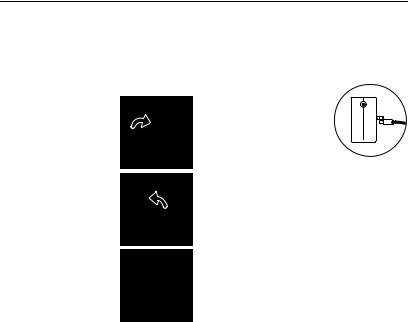
1 Pasos iniciales
Batería del teléfono
Instalar la batería
Para instalar la batería:
1.Sostenga el teléfono boca abajo.
2.Encuentre la ranura directamente arriba de
la contracubierta. Es cuadrada. Utilice la ranura para deslizar la cubierta. Levante la cubierta de la parte inferior para quitarla.
3. Coloque la batería en el recinto de la batería con los contactos metálicos hacia la parte inferior del teléfono. Los contactos metálicos de la batería deben entrar en contacto con los contactos metálicos del recinto para la batería.
4.Vuelva a colocar la tapa de la batería al deslizar las ranuras por las aperturas a cada lado del recinto para la batería.
5.Encaje la cubierta a presión en su lugar.
Cargar la batería
La batería debe estar al menos parcialmente cargada para hacer o recibir llamadas.
Para cargar la batería:
1.Conecte el adaptador de
CA al enchufe microUSB en la parte lateral del teléfono.
2.Conecte el adaptador al tomacorriente de pared.
El icono en forma de batería que aparece en la esquina superior derecha de la pantalla le indica si el teléfono está:
–Cargándose (el icono es animado)
–Parcialmente cargado 
–Completamente cargado 
Puede recargar la batería seguramente en cualquier momento, aun si tiene una carga parcial.
Advertencia: La batería no se cargará si usa el teléfono cuando está conectado a un adaptador de CA.
Nota: Antes de extraer la batería, asegúrese de que el teléfono esté apagado.
Guía del Usuario |
9 |
Pautas de seguridad de la batería
•No desacople ni abra la batería.
•No aplaste, doble, deforme, perfore ni triture la batería.
•No trate de insertar objetos extraños en la batería.
•No sumerja la batería ni la exponga al agua ni a otros líquidos. Aun si la batería pareciera estar agotada y operara normalmente, las partes internas pueden corroerse lentamente y presentar un riesgo de seguridad.
•Siempre mantenga la batería a una temperatura entre 15°C y 25°C (59°F y 77°F). No exponga la batería a temperaturas extremas (frío o calor), el fuego u otros peligros, tales como una superficie para cocinar, una plancha o radiador.
•Nunca use ninguna batería dañada.
•Sólo utilice la batería para el teléfono correspondiente.
•Sólo utilice la batería con un cargador aprobado. El uso de un cargador de batería no adecuado puede presentar un riesgo de incendio, explosión, fugas u otro peligro. Si no está seguro si tiene un cargador adecuado, comuníquese con el servicio de atención al cliente.
•No permita que la batería entre en cortocircuito ni que objetos metálicos conductores, tales como llaves, monedas o joyería, entren en contacto con las terminales de la batería.
•Sólo reemplace la batería con otra batería aprobada. El uso de un cargador de batería no adecuado puede presentar un riesgo de incendio, explosión, fugas u otro peligro. Si no está seguro si la batería de repuesto es compatible, comuníquese con el servicio de atención al cliente.
•Descarte de inmediato las baterías usadas, de acuerdo con los reglamentos locales y recicle, de ser posible. No arroje en el tacho de basura doméstica.
•Supervise a los niños cuando usen las baterías.
•Evite dejar caer el teléfono o la batería. Si el teléfono o la batería se caen al piso, especialmente sobre una superficie dura, puede producirse un cortocircuito interno y presentar un peligro de seguridad. Si sospecha que la batería está dañada, llévela a un centro de servicio para su inspección.
•El uso inadecuado de la batería puede resultar en un incendio, explosión u otro peligro.
10 |
Batería del teléfono |
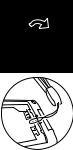
Causas comunes de agotamiento de la batería
•Uso de juegos o de a Web.
•Tomar fotos con flash.
•Mantener encendida la luz de fondo.
•Operar el teléfono en modo digital cuando se encuentra lejos de una estación base o de la ubicación de la celda.
•Usar cables de datos o accesorios.
•Funcionar cuando no hay servicio disponible o cuando el servicio sólo está disponible a intervalos.
•Configurar el volumen del auricular y del timbre muy alto.
•Repetir los avisos de sonido, vibración o iluminación.
Amarrar el cordón
Para amarrar el cordón:
1.Sostenga el teléfono boca abajo.
2.Busque la ranura que se encuentra directamente arriba de la contracubierta. Es cuadrada. Utilice la ranura para deslizar la cubierta hacia abajo. Levante la cubierta desde la parte inferior y quítela.
3.Retire la batería. Utilice
la ranura que se encuentra directamente
debajo del recinto para la batería. Es un medio
círculo.
4. Enhebre el cordon a través del orificio de la
ranura del cuadrado superior.
5. Asegúrese de que el 
 cordón se encaje en el
cordón se encaje en el  gancho dentro del orificio.
gancho dentro del orificio.
6.Inserte la batería.
7.Vuelva a colocar la tapa de la batería y cierre a presión en su lugar.
Guía del Usuario |
11 |
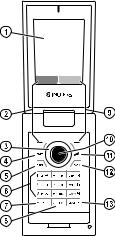
Datos generales del teléfono
Información sobre el teléfono
El teléfono se muestra aquí en posición abierta.
1.Pantalla de inicio.
2.La tecla programable Izquierda elige elementos que aparecen en el lado inferior izquierdo de la pantalla. En la pantalla de inicio podrá elegir Menú.
3.Navegación se desplaza por las listas y los campos de ingreso de texto y entra en los siguientes accesos directos en la pantalla de inicio.
–Se desplaza a la izquierda para iniciar easyedge.
–Se desplaza a la derecha para ir a Mensajes.
–Se desplaza hacia arriba para crear un acceso directo de menú personalizado.
–Se desplaza hacia abajo para ir a Multimedia.
4.Enviar inicia o contesta una llamada. Oprímala una vez para activar el comando de voz, dos veces para ver la lista Todas las Llamadas y tres veces para volver a marcar el último número marcado. Oprima sin soltar para activar los comandos de voz.
5.Altavoz activa el altavoz y contesta llamadas entrantes.
6.Teclado para ingresar números, letras o símbolos.
7.* Shift cambia el modo de texto en el ingreso del mismo.
8.0 Next alterna entre selecciones de palabras durante el ingreso de texto.
9.La tecla programable Derecha elige elementos que aparecen en el lado inferior derecha de la pantalla. En la pantalla de inicio podrá elegir Contactos.
10.OK elige un elemento u opción del menú.
11.Terminar enciende y apaga el teléfono, finaliza una llamada o sesión del navegador y regresa a la pantalla de inicio.
12.La tecla borra los caracteres al ingresar texto y lo regresa a la pantalla anterior al navegar a través de los menús.Volver
13.# Space coloca un espacio durante la introducción de texto. Oprímala sin soltar para activar o desactivar el modo silencioso.
12 |
Datos generales del teléfono |

El teléfono se muestra aquí en posición cerrada. Si el teléfono está cerrado, las teclas están bloqueadas para evitar que se opriman accidentalmente.
1. Lente de la cámara. 2. La tecla Volumen eleva o disminuye el volumen del timbre.
3.Cámara activa el modo cámara. Para activar el modo cámara, oprima sin
soltar la tecla Cámara.
4.La pantalla externa muestra la hora, el identificador de llamadas, la
intensidad de la señal y el estado de la batería. 5. LED del tubo de luz.
6.Enchufe hembra para cable MicroUSB (se vende por separado).
7.Toma para auricular de manos libres (se vende por separado).
Advertencia: La inserción de un accesorio en el enchufe incorrecto dañará el teléfono.
Comportamiento del LED de tubo de luz
El comportamiento del LED del teléfono muestra distintos patrones, dependiendo del LED de alertas. Puede desactivar el LED del tubo de luz, consulte “Configurar conducta de LightPipe” en la página 67.
Nuevo mensaje |
Un parpadeo. Si usted no responde, el teléfono parpadeará nuevamente para recordarle. |
|
|
Entrante |
Latido. Continuará hasta que conteste el teléfono o se pierda la llamada. |
|
|
Perdida |
Un parpadeo. Si usted no responde, el teléfono parpadeará nuevamente para recordarle. |
|
|
Llamada entrante |
Pulso de onda. Continuará hasta que se termine la llamada. |
|
|
Alarma |
Tres parpadeos. Continuará hasta que responda a la alerta. |
|
|
Agenda |
Tres parpadeos. Continuará hasta que responda a la alerta. |
|
|
Bluetooth |
Un parpadeo. Continuará hasta que responda al pedido de Bluetooth. |
|
|
Batería baja |
Un parpadeo. Continuará hasta que cargue el teléfono. |
|
|
Cargando |
Pulso de onda. Aparece cuando el teléfono se carga. |
|
|
Nota: Las llamadas entrantes de emergencia siempre activan el LED, aunque lo haya desactivado.
Guía del Usuario |
13 |
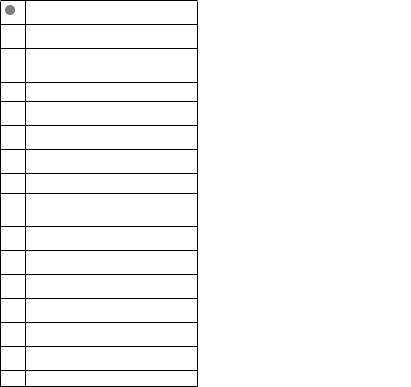
Iconos en pantalla
Estos iconos pueden aparecer en la pantalla del teléfono.
El teléfono está funcionando en el modo digital IS95.
El teléfono está funcionando en el modo digital IS2000 (1X).
El teléfono recibe una señal. Puede hacer y recibir llamadas. Menos barras indican una señal más débil.
Llamada en curso.
El teléfono tiene una conexión de datos de alta velocidad.
El teléfono tiene una conexión de datos de velocidad estándar.
El teléfono no recibe una señal. No puede hacer ni recibir llamadas.
Contenido protegido por DRM.
El servicio de datos está disponible y activo en su teléfono. Pregunte a su proveedor de servicios si lo tiene disponible.
(parpadeando) El teléfono está enviando datos a alta velocidad.
(parpadeando) El teléfono está recibiendo datos a alta velocidad.
El servicio de datos está disponible, pero el teléfono está en modo latente.
La tecnología inalámbrica Bluetooth está activada (Encendida).
La tecnología inalámbrica Bluetooth está inhabilitada (Apagada).
El teléfono se encuentra fuera de su área de servicio local (está en "roaming”).
Nuevo mensaje de texto.
Nuevo mensaje de voz.
Nuevo mensaje de voz y de texto.
Nuevo foto mensaje.
Nuevo foto mensaje y mensaje de voz.
Nuevo foto mensaje y mensaje de texto.
Nuevo foto mensaje, mensaje de texto y de voz.
El teléfono está configurado para iluminarse en lugar de sonar.
El teléfono está configurado para vibrar o para vibrar y luego sonar.
El altavoz está activado.
La ubicación de posición está configurada para el proveedor de servicios y los servicios
de emergencia.
La ubicación de posición está configurada sólo para los servicios de emergencia.
El teléfono está en modo de cámara.
El teléfono se configura en auto contestar.
El teléfono está en el modo de privacidad o está accediendo a un sitio Web seguro.
Se ha activado el despertador.
La batería está totalmente cargada. Cuanto más barras negras aparezcan, mayor será la carga.
El teléfono está en modo avión.
14 |
Datos generales del teléfono |
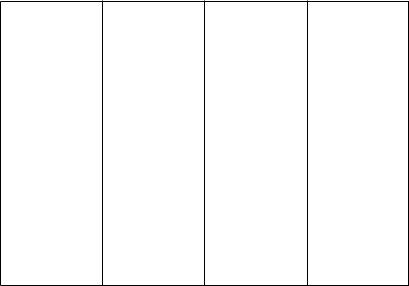
Menú principal
El contenido del menú principal es el siguiente:
Contactos |
Multimedia |
Ver Todos |
Imágenes |
Agregar Nuevo |
Sonidos |
Grupos |
Borrar Todo |
Lista Marcado Rápido |
easyedge |
Lista Marcado por Voz |
easyedge shop |
Borrar Contactos |
Configuración |
Contador de Contactos |
Ayuda |
Cámara |
Mensajes |
Inicia el Cámara |
Nuevo Mensaje Texto |
Herramientas |
Nuevo Foto Mensaje |
Nota de Voz |
Correo de Voz |
Agenda |
Bandeja de Entrada |
Despertador |
Enviados |
Calculadora Propinas |
Bandeja de Salida |
Calculadora |
Guardados |
Cuenta Regresiva |
Borradores |
Cronómetro |
Configuración |
Notas |
Grupos de Mensaje |
Reloj Mundial |
Borrar Mensaje |
Configuración |
Llamadas |
Bluetooth |
Todas |
Sonidos |
Entrantes |
Pantalla |
Salientes |
Funciones Útiles |
Perdidas |
Funciones de Voz |
Datos |
Accesorios |
Borrar Lista |
Red |
Contador |
Seguridad |
Contador KB |
Información Teléfono
Versión de SW
Guía de Íconos
Guía del Usuario
Guía del Usuario |
15 |
Convenciones de guía
En esta guía, se utilizan las siguientes convenciones al describir las funciones del teléfono.
Elija significa oprimir la tecla programable Izquierda, la tecla programable Derecha o la tecla OK para elegir un elemento visto en la pantalla. Por ejemplo, “Elija Menú” le indica que oprima la tecla programable izquierda para seleccionar Menú en la pantalla.
Oprimir significa presionar una tecla del teléfono. Por ejemplo, “Oprima la tecla Enviar para hacer una llamada” le indica oprimir físicamente la tecla Enviar en el teléfono.
Desplazarse significa utilizar la tecla Navegación para trasladarse por una lista en la pantalla. Por ejemplo, “Desplácese por la lista de contactos para elegir un contacto” significa oprimir físicamente la tecla Navegación hacia arriba o hacia abajo para desplazarse por la lista en la pantalla.
> (el símbolo mayor que) le indica elegir una opción de un menú o lista. Por ejemplo, “Menú >
Configuración” significa:
1.Oprimir la tecla programable izquierda para elegir Menú.
2.Desplácese a la opción Configuración.
3.Oprima la tecla OK para elegir
Configuración.
16 |
Convenciones de guía |

2 Funciones de llamada
Esta sección describe las funciones de llamada, tal como el volumen, la retención de llamadas, el marcado rápido y otras funciones.
Activar teléfono
•Para activar el teléfono, oprima sin soltar la tecla Terminar y espere hasta que la pantalla del teléfono se ilumine.
•Para desactivar el teléfono el teléfono, oprima y suelte la tecla Terminar hasta que el teléfono reproduzca un tono musical y se apague.
Hacer llamadas telefónicas
Asegúrese de estar en un área donde puede recibir una señal. Observe el icono de potencia de señal en la pantalla principal. Cuanto más barras aparezcan en este símbolo, más potente será la señal. Si no hay barras, ubíquese donde la señal sea más potente.
Cuando el teléfono no se utiliza por un tiempo, cambia al modo de ahorro de energía. Cuando vea “Ahorro de Energía” en la pantalla del teléfono, oprima cualquier tecla para regresar al modo de operación normal.
Hay distintas maneras en las que puede hacer una llamada telefónica.
Llamar utilizando un número
1.Marque un número de teléfono.
2.Oprima la tecla Enviar.
Llamar utilizando un contacto
1.Elija Menú > Contactos > Ver Todos para abrir su lista de contactos.
2.Resalte un contacto y oprima la tecla Enviar.
Llamar utilizando los comandos de voz
Puede utilizar comandos de voz para llamar a un contacto de su lista de marcado de voz o marcar un número de teléfono. Para más información, consulte “Comandos de voz” en la página 81.
Volver a marcar un número
1.Oprima la tecla Enviar dos veces para abrir el historial de llamadas.
2.Resalte un número telefónico o un contacto y oprima la tecla Enviar.
Nota: Para volver a marcar el último número de llamada enviada, recibida o perdida, oprima la tecla Enviar tres veces.
Guía del Usuario |
17 |
Contestar llamadas
Cuando entra una llamada, el teléfono llama, vibra o se ilumina. El número de teléfono de la persona que llama también aparece si la llamada no es restringida. Si el número se ha guardado en su directorio de Contactos, aparecerá el nombre del contacto. Hay distintas maneras en las que puede hacer una llamada telefónica.
Contestar utilizando un auricular
Oprima la tecla Enviar.
Contestar utilizando el altavoz
Oprima la tecla Altavoz.
Contestar abriendo el teléfono
Puede configurar el teléfono para que conteste inmediatamente cuando usted lo abra. Esta función no se aplica para las llamadas de datos entrantes. Para más información, consulte “Activar Abrir para Contestar” en la página 70.
Terminar llamadas
Para terminar una llamada, oprima la tecla Terminar.
Activar el marcado por voz
1.Oprima sin soltar la tecla Enviar.
2.Siga las indicaciones.
Para obtener más información, consulte “Comandos de voz” en la página 81.
Control de volumen
Tiene varias maneras de controlar el volumen del teléfono.
Ajustar el volumen durante una llamada
Para ajustar el volumen del auricular durante una llamada, oprima la tecla Volumen hacia arriba o hacia abajo.
Usar el altavoz
Su teléfono tiene un altavoz incorporado.
•Para activar el altavoz, altavoz, oprima la tecla Altavoz. El icono del altavoz aparece en la pantalla de inicio cuando el altavoz está activado.
•Para desactivar el altavoz, vuelva a oprimir la tecla del Altavoz.
Nota: Si oprime la tecla del Altavoz durante una llamada entrante, contestará la llamada.
Silenciar una llamada entrante
•Para silenciar el teléfono sin contestar la llamada, elija Silenciar, oprima la tecla Volver u oprima la tecla Volumen.
•Para silenciar el teléfono y contestar la llamada, elija Silenciar y luego oprima la tecla Enviar.
Nota: Si no está activado el correo de voz, esta función hace que se pierda la llamada.
18 |
Contestar llamadas |
Usar marcado rápido
El marcado rápido le permite asignar un atajo de uno o dos dígitos a un contacto. Antes de poder usar el marcado rápido, debe guardar un número telefónico como contacto y asignarle una ubicación de marcado rápido. Consulte “Personalizar un número” en la página 26.
Para llamar a un contacto que tiene una ubicación de marcado rápido:
1.Introduzca la ubicación de marcado rápido de uno o dos dígitos.
2.Oprima la tecla Enviar.
Servicios de emergencia
Llamar al servicio de emergencia
Puede llamar a un código de emergencia, aunque su teléfono esté bloqueado o su cuenta esté restringida. Cuando llame, el teléfono ingresará al modo Emergencia. Esto permite acceso exclusivo del servicio de emergencia a su teléfono para que le regresen la llamada, de ser necesario. Para hacer o recibir llamadas normales después de marcar el código, es preciso salir del modo de Emergencia.
Para marcar un código de emergencia:
1.Introduzca el código de emergencia de 3 dígitos.
2.Oprima la tecla Enviar.
Nota: Independientemente de cuál sea el código de emergencia de 3 dígitos (911, 111, 999, 000, etc.), el teléfono funciona como se describe a continuación.
Salir de los servicios de emergencia
Cuando haya finalizado la llamada de emergencia:
1.Elija Salir.
2.Elija Salir otra vez para confirmar su selección.
Nota: Para determinar quién tendrá acceso a su ubicación, consulte “Configurar información de ubicación” en la página 75.
Guía del Usuario |
19 |
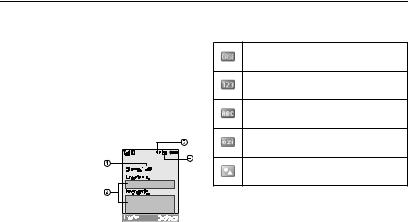
3 Ingreso Texto
Puede ingresar letras, números y símbolos en contactos, mensajes de texto y su titular.
Modos de ingreso de texto
El modo de ingreso de texto actual (y configuración de letras mayúsculas y minúsculas, cuando corresponde) se indica mediante iconos. La pantalla de ingreso de texto tiene las siguientes funciones:
1. Caracteres restantes que puede ingresar. El largo permitido de mensajes puede variar, dependiendo del servicio que tenga.
2.Campos de ingreso de texto.
3.Configuración de mayúsculas y minúsculas actual.
4.Modo de ingreso de texto actual.
El teléfono cuenta con cinco modos de ingreso de texto:
Cambio de mayúscula/minúscula
Sólo Números
Alfa Normal
Entrada Rápida
Agregar Símbolo
Nota: El modo con el que comience depende de la tarea que esté efectuando. Por ejemplo, cuando ingresa un número telefónico, está en el modo Sólo números. Cuando ingresa el nombre de un contacto, está en el modo Alfa Normal.
Ingresar números
•Para ingresar un número mientras en el modo Sólo números, oprima una tecla de número una vez.
•Para ingresar un número mientras está en Alfa Normal o modo de Entrada Rápida, oprima sin soltar una tecla de número hasta que el número aparezca en la pantalla.
20 |
Modos de ingreso de texto |
Ingrese las palabras letra por letra
1.Oprima una tecla una vez para la primera letra, dos veces para la segunda letra, y así sucesivamente. Si su teléfono está configurado para español, francés o portugués, también estarán disponibles letras acentuadas.
2.Espere que el cursor se mueva a la derecha e ingrese la próxima letra.
Nota: Para agregar un espacio, oprima la tecla
# Space.
Ingrese las palabras rápidamente
Cuando oprima una serie de teclas usando el modo Entrada Rápida, el teléfono verifica su diccionario de palabras comunes e infiere la palabra que está tratando de deletrear.
1.Para cada letra de la palabra que desea, oprima la tecla una vez. Por ejemplo, para ingresar la palabra “algo” del inglés, oprima las teclas 2 > 5 > 4 > 6.
2.Si la palabra no coincide con lo que usted desea, oprima la tecla 0 Next para ver otras palabras que coincidan.
3.Cuando vea la palabra que desea, oprima la tecla # Space.
Ingresar símbolos
Al ingresar texto en el modo Alfa Normal, puede ingresar símbolos oprimiendo la tecla 1 hasta que vea el símbolo que desee. Al utilizar este método tendrá acceso a los siguientes símbolos:
. @ ? ! - , & : ‘ ]
Para acceder a la totalidad de los símbolos:
1.Desde la pantalla de ingreso de texto, elija
Opciones > Agregar Símbolo.
2.Desplácese hacia arriba o hacia abajo para ver la lista de símbolos.
3.Oprima la tecla de números correspondiente al símbolo para ingresarlo.
Cambiar modos
A veces debe cambiar modos. Por ejemplo, para ingresar números en una dirección de correo electrónico mientras está en modo Alfa Normal, debe cambiar al modo Sólo Números, ingresar los números y luego cambiar de vuelta a modo Alfa Normal para completar la dirección. Cambiar los modos de ingreso de texto
•Oprima sin soltar la tecla * Shift hasta que el icono para el modo que desea aparezca en la parte superior de la pantalla.
•También puede elegir Opciones y seleccionar un modo diferente.
Guía del Usuario |
21 |
Nota: Puede cambiar el modo de ingreso de texto preestablecido al crear un mensaje de texto. Para más información, consulte “Configurar texto predeterminado” en la página 57.
Cambiar mayúsculas/minúsculas
Puede cambiar las mayúsculas/minúsculas en cualquier momento cuando ingresa texto. Oprima * Shift para seleccionar mayúsculas o minúsculas mientras esté en el modo Alfa Normal.
22 |
Modos de ingreso de texto |
Referencia rápida de ingreso de texto
Esta tabla le da instrucciones para ingresar letras, números y símbolos. Para más información, consulte “Modos de ingreso de texto” en la página 20.
Para hacer esto... |
Siga este paso... |
|
|
Ingresar una letra |
Use el modo Alfa Normal y oprima una tecla hasta ver la |
|
letra deseada. |
|
|
Ingresar un número |
Utilice el modo Sólo Números y oprima una tecla. |
|
|
Ingresar un símbolo |
Use el modo Alfa Normal y oprima la tecla 1 hasta ver el |
|
símbolo deseada. |
|
|
Agregar un espacio |
Oprima la tecla # Space. |
|
|
Borrar un carácter |
Oprima la tecla Volver. |
|
|
Borrar todos los caracteres |
Oprima sin soltar la tecla Volver. |
|
|
Mover el cursor hacia la derecha o la izquierda |
Desplazarse hacia la derecha o la izquierda. |
|
|
Mover el cursor hacia arriba o hacia abajo |
Desplazarse hacia arriba o hacia abajo. |
|
|
Cambiar los modos de ingreso de texto |
Oprima sin soltar la tecla * Shift. |
|
|
Cambiar a mayúscula una letra |
En modo Alfa Normal, oprima la tecla * Shift. Elegir letra |
|
mayúscula. |
|
|
Cambiar a minúscula una letra |
En modo Alfa Normal, oprima la tecla * Shift. Elegir letra |
|
minúscula. |
|
|
Mayúsculas inicial |
En modo Alfa Normal, oprima la tecla * Shift. Elegir mayúscula o |
|
minúscula para oración. |
|
|
Elegir las opciones programables en la |
Oprimir la tecla programable izquierda o derecha |
pantalla |
correspondiente. |
|
|
Guía del Usuario |
23 |

4 Contactos
En su teléfono podrá utilizar el directorio Contactos para almacenar información sobre personas o empresas. Cada entrada de un contacto puede tener hasta seis números telefónicos, dos direcciones de correo electrónico, dos direcciones de Web, dos domicilios y un espacio para notas.
Ver directorio de contactos
Para ver los contactos existentes en su teléfono:
1.Elija Menú > Contactos > Ver Todos. Sus contactos se indican por orden alfabético.
2.Resalte un contacto y haga una de las siguientes cosas:
–Oprima la tecla Enviar para llamar al contacto.
–Oprima la tecla OK para ver los detalles del contacto.
–Elija Nuevo para crear un nuevo contacto.
–Elija Opciones > Llamar para llamar al contacto.
–Elija Opciones > Enviar Mensaje Texto para enviar un mensaje de texto.
–Elija Opciones > Enviar Foto Mensaje para enviar un mensaje de foto.
–Elija Opciones > Ver Contacto para ver los detalles del contacto.
–Elija Opciones > Editar Contacto para editar el contacto.
–Elija Opciones > Borrar Contacto para llamar al contacto.
–Elija Opciones > Enviar como vCard para enviar el contacto como una vCard.
–Elija Opciones > Enviar Todos para enviar contactos a un dispositivo Bluetooth o a una impresora conectada.
–Elija Opciones > Menú Contactos para obtener acceso al menú Contactos.
Agregar contactos
Agregar contacto en la pantalla de inicio
Para agregar un contacto a su lista de contactos:
1.En la pantalla de inicio, ingrese el número de teléfono que desea guardar, incluido el código de área.
2.Elija Guardar > Guardar Contacto Nuevo.
3.Ingrese el nombre del contacto
4.Ingrese números de teléfono adicionales, direcciones de correo electrónico, direcciones Web y nota, de ser necesario. Desplácese hacia arriba o hacia abajo para moverse por los campos de contactos.
5.Cuando termine de ingresar información, elija Guardar.
24 |
Ver directorio de contactos |
Agregar contacto en menú de contactos
Para agregar un contacto a su lista de contactos:
1.Elija Menú > Contactos > Agregar Nuevo.
2.Ingrese el nombre del contacto Cuando termine, desplácese hacia abajo para trasladarse al siguiente campo.
3.Ingrese un número primario para el contacto.
4.Ingrese números de teléfono adicionales, direcciones de correo electrónico, direcciones Web y nota, de ser necesario. Desplácese hacia arriba o hacia abajo para moverse por los campos de contactos.
5.Cuando termine de ingresar información, elija Guardar.
Agregar código o extensión
Cuando guarde el número de teléfono de un servicio automatizado, puede incluir una pausa para interrumpir el marcado. Por ejemplo, una pausa donde esperaría para marcar una extensión.
1.En la pantalla de inicio, ingrese un número de teléfono.
2.Elija Opciones y un tipo de pausa:
–Tiempo Pausado hace que el teléfono deje de marcar por dos segundos.
–Pausa Forzada hace que el teléfono se detenga hasta que selecciona Continuar al hacer la llamada.
3.Ingrese los números restantes y elija
Guardar > Guardar Contacto Nuevo.
4.Complete el contacto y elija Guardar.
Personalizar contactos
Editar detalles de contactos
Editar detalles de un contacto existente.
1.Elija Menú > Contactos > Ver Todos.
2.En el directorio de contactos, elija un contacto.
3.En la pantalla de detalles de contacto, elija Editar.
4.Edite o agregue números de teléfono, direcciones de correo electrónico, direcciones Web y notas. Desplácese hacia arriba o hacia abajo para moverse por los campos de contactos.
5.Cuando termine de ingresar información, elija Guardar.
Personalizar un nombre
Para personalizar el nombre de un contacto existente:
1.Elija Menú > Contactos > Ver Todos.
2.En el directorio de contactos, elija un contacto.
Guía del Usuario |
25 |
3.En la pantalla de detalles de contactos, elija Editar.
4.Elija Opciones y uno de los siguientes:
–Timbre asigna un timbre específico al contacto.
–Tono Mensaje asigna un tono de mensaje específico al contacto.
–Foto asigna una foto específica.
–Borrar Contacto elimina el contacto. Esto borrará todo el contacto.
–Enviar como vCard envía el contacto como vCard.
Personalizar un número
Para personalizar el número de un contacto existente:
1.Elija Menú > Contactos > Ver Todos.
2.En el directorio de contactos, elija un contacto.
3.En la pantalla de detalles de contactos, desplácese a un número.
4.Elija Opciones y uno de los siguientes:
–Llamar llama al contacto.
–Enviar Mensaje Texto envía un mensaje de texto.
–Enviar Foto Mensaje envía un mensaje de multimedia.
–Anteponer muestra la pantalla de detalles de contacto para que usted cambie el número (agregar un código de área) u otros datos del contacto.
–Agregar Marcado Rápido agrega el número a la lista de marcado rápido.
–Ver Número muestra el número.
–Borrar Número elimina el número del contacto.
–Secreto / No es Secret hace que número sea secreto. No aparecerá en la pantalla hasta que se ingrese el código de bloqueo. Se puede llamar a los números secretos sin un código de bloqueo.
–Número Principal hace que este número pase a ser el número principal para el contacto.
–Enviar como vCard envía el contacto como una vCard.
–Agregar a Grupo agrega el número al negocio, grupo personal o personalizado.
Personalizar una dirección de correo electrónico
Para personalizar la dirección de correo electrónico de un contacto existente.
1.Elija Menú > Contactos > Ver Todos.
2.En el directorio de contactos, elija un contacto.
3.En la pantalla de detalles de contactos, desplácese a una dirección de correo electrónico.
26 |
Personalizar contactos |
4.Elija Opciones y uno de los siguientes:
–Enviar Mensaje Texto envía un mensaje de texto.
–Enviar Foto Mensaje envía un mensaje de multimedia.
–Ver Dirección muestra la dirección de correo electrónico.
–Agregar a Grupo agrega la dirección de correo electrónico al negocio, al grupo personal o personalizado.
–Borrar Dirección elimina dirección de correo electrónico del contacto.
–Secreto / No es Secret hace que la dirección del correo electrónico sea secreto. No aparecerá en la pantalla hasta que se ingrese el código de bloqueo.
–Enviar como vCard envía el contacto como una vCard.
Personalizar una dirección IM
Para personalizar la dirección IM de un contacto existente.
1.Elija Menú > Contactos > Ver Todos.
2.En el directorio de contactos, elija un contacto.
3.En la pantalla de detalles de contacto, desplácese a una dirección IM.
4.Elija Opciones y uno de los siguientes:
–Ver IM muestra la dirección IM.
–Borrar IM elimina la dirección IM del contacto.
Personalizar una dirección Web
Para personalizar la dirección de Web de un contacto existente.
1.Elija Menú > Contactos > Ver Todos.
2.En el directorio de contactos, elija un contacto.
3.En la pantalla de detalles de contacto, desplácese a una dirección de Web.
4.Elija Opciones y uno de los siguientes:
–Iniciar Web inicia el explorador Web y va a la dirección Web.
–Enviar Foto Mensaje envía un mensaje de multimedia.
–Ver Web muestra la dirección de Web.
–Borrar Web elimina la dirección Web del contacto.
–Enviar como vCard envía el contacto como una vCard.
Personalizar una dirección
Para personalizar el domicilio de un contacto existente.
1.Elija Menú > Contactos > Ver Todos.
2.En el directorio de contactos, elija un contacto.
3.En la pantalla de detalles, desplácese a un domicilio.
4.Elija Opciones y uno de los siguientes:
– Ver Dirección muestra el domicilio.
Guía del Usuario |
27 |
–Borrar Dirección elimina el domicilio del contacto.
–Enviar como vCard envía el contacto como una vCard.
Personalizar una nota
Personalizar nota de un contacto existente.
1.Elija Menú > Contactos > Ver Todos.
2.En el directorio de contactos, elija un contacto.
3.En la pantalla de detalles de contacto, desplácese a una nota.
4.Elija Opciones y uno de los siguientes:
–Ver Nota muestra la nota.
–Borrar Nota elimina la nota del contacto.
–Secreto / No es Secret hace la nota secreta. No aparecerá en la pantalla hasta que se ingrese el código de bloqueo.
–Enviar como vCard envía el contacto como una vCard.
Asignar timbre a un contacto
Para asignar un timbre a un contacto.
1.Elija Menú > Contactos > Ver Todos.
2.En la lista de contactos, elija un contacto.
3.En la pantalla de detalles de contacto, desplácese al nombre.
4.Elija Opciones > Timbre > Asignar Timbre y un timbre en la lista. Desplácese para reproducir los timbres.
Asignar foto a un contacto
Para asignar una foto a un contacto.
1.Elija Menú > Contactos > Ver Todos.
2.En el directorio de contactos, elija un contacto.
3.En la pantalla de detalles de
contacto, desplácese al nombre y haga uno de los siguientes:
–Elija Opciones > Foto >
Asignar Foto > Fotos de Cámara. Desplácese a una imagen y elija Selecc.
–Elija Opciones > Foto > Tomar Foto Ahora para tomar una nueva foto.
Asignar tipo de número
Cuando asigne un tipo de número, se coloca un icono frente al número de contacto para especificar el tipo de número que es.
1.Elija Menú > Contactos > Ver Todos.
2.En el directorio de contactos, elija un contacto.
3.En la pantalla de detalles de contacto, elija Editar.
4.Oprima hacia abajo dos veces para desplazarse al tipo de número y oprima la tecla OK.
28 |
Personalizar contactos |
